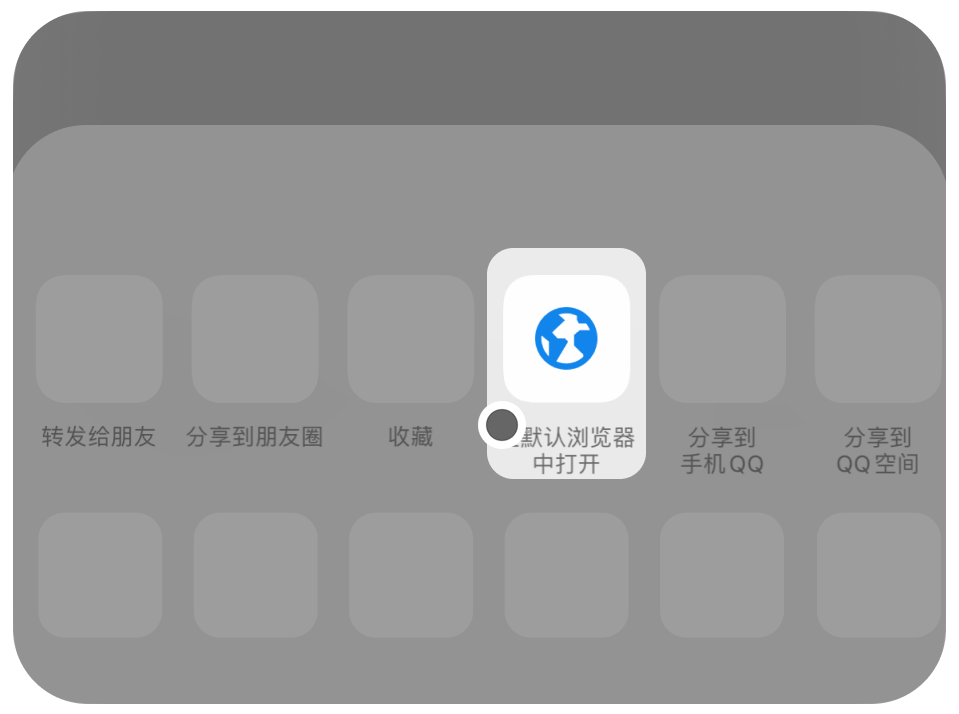wav转mp3,毫不费力的5种音频转换方法!
wav作为使用无损压缩的音频格式,可以保留音乐的原始数据,在播放时不会出现音频卡顿、失真的情况,是专业的音乐制作人和音乐收藏家的理想选择。不过这种格式由于兼容性的限制,在一些播放器中没有办法打开,于是人们需要将它转换成mp3格式。
接下来,小编就为大家介绍一些非常高效的转换方法,帮助你可以跨越格式障碍,顺利使用wav文件。
野葱视频转换器采用了高精度的转换技术,用户在转换wav文件时不用担心音频质量会受到影响,它的无损转换效果可以高度还原音频的原始音质,确保用户可以享受到真实、流畅的听觉感受。
步骤1,打开野葱视频转换器,选择“音频转换”。
步骤2,点击“添加文件”导入音频。
步骤3,点击“输出格式”将音频修改为“MP3”,然后设置音质效果。
步骤4,选择输出音频的存储位置,然后点击“开始转换”。
Switch by NCH software是一款专业的音频格式转换软件,支持75+的主流音频格式类型,并且用户界面非常简洁,使用方法比较简单。
步骤1,打开软件,通过菜单选择“添加音频文件”。
步骤2,将音频文件设置为“mp3”格式。
步骤3,选择合适的文件夹保存音频,然后点击“转换”即可。
Free Convert音频转换器可以免费帮助使用者将wav格式转换成mp3,并且无需安装软件就能直接使用。
步骤1,打开Free Convert网站,点击“选择文件”上传wav音频。
步骤2,将音频输出格式设置为“MP3”,然后点击“转变”,等待转换器转换结束后下载音频即可。
Online File Converter在线工具可以利用云转换功能实现线上转换的效果,而且省去了用户注册登录的步骤,是一个便捷的线上转换工具。
步骤1,在浏览器中打开Online File Converter,点击“选择文件”导入需要修改格式的音频。
步骤2,将音频格式设置为MP3,然后选择“开始转换”即可。
这是一个更加专业的转换方法,适合精通程序技术的电脑专家使用,并且转换效果十分出色。
步骤1,使用“windows”+“R”快捷键,输入“cmd”打开ffmpeg命令程序。
步骤2,输入命令“ffmpeg -i input.wav output.mp3”。
通过文章的介绍,相信大家对如何转换音频格式有了一定的了解。不过小编需要提醒大家的是,mp3作为有损压缩格式,在转换过程中会删减掉一些wav文件原有的数据内容,对音质会产生一定的影响。当然,如果大家不想转换后的音频出现音质下降的情况,可以选择方法一等专业的格式转换软件来操作。